Samsung SGH-L600 – страница 2
Инструкция к Сотовому Телефону Samsung SGH-L600
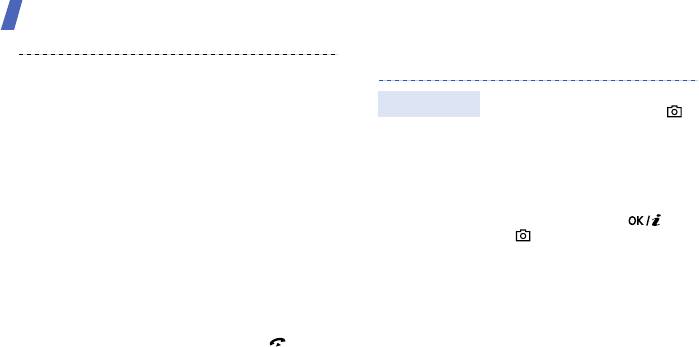
Дополнительные возможности телефона
Использование камеры
3. Для добавления других
участников повторите шаги 1
1. В режиме ожидания нажмите
и 2.
Фотосъемка
и удерживайте клавишу []
4. Во время конференции
для включения камеры.
• Для частного разговора с
2. Направьте камеру на объект
одним из участников
съемки и настройте
нажмите программную
изображение.
клавишу <
Опции
> и
3. Чтобы сделать снимок,
выберите пункт
нажмите клавишу [] или
Разделить
.
[ ]. Фотография будет
• Чтобы закончить разговор
сохранена автоматически.
с одним из участников,
нажмите программную
4. Для съемки другого кадра
клавишу <
Опции
> и
нажмите программную
выберите пункт
Удалить
.
клавишу <
Назад
>.
5. Для завершения конференции
нажмите клавишу [].
18
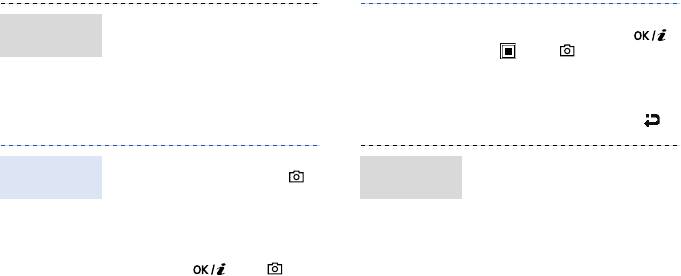
1. В режиме ожидания нажмите
4. Для остановки записи
Просмотр
программную клавишу
используйте клавиши [ ],
фотографий
<
Меню
> и выберите пункт
<> или [] Видеоклип
Мои файлы
→
Картинки
→
сохраняется автоматически.
Мои фотографии
.
5. Для съемки следующего
2. Выберите нужную
видеоклипа нажмите
фотографию.
программную клавишу <>.
1. В режиме ожидания нажмите
1. В режиме ожидания нажмите
Съемка
Просмотр
и удерживайте клавишу []
программную клавишу
видеоклипа
видеоклипа
для включения камеры.
<
Меню
> и выберите пункт
Мои файлы
→
Видео
→
Мои
2. Для переключения в режим
видеоклипы
.
записи нажмите клавишу [
1
].
2. Выберите нужный видеоклип.
3. Чтобы начать запись, нажмите
клавишу [] или [].
19
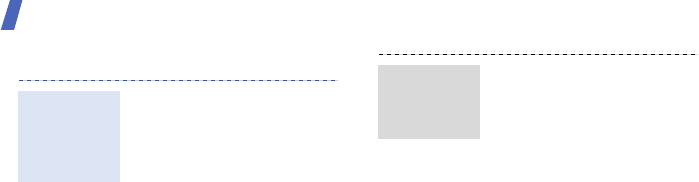
Дополнительные возможности телефона
Воспроизведение музыки
1. Вставьте карту памяти в
Копирование
телефон.
музыкальных
Существуют следующие способы
Подготовка
файлов на
2. В режиме ожидания нажмите
копирования музыкальных
музыкальных
карту памяти
программную клавишу
файлов в телефон.
файлов к
<
Меню
> и выберите пункт
• Загрузка с помощью
воспроизведе-
Настройки
→
Телефон
→
беспроводного подключения к
нию
Настройки USB
→
Съемный
Интернету.
диск
.
• Загрузка с компьютера с
помощью дополнительной
3. Подключите телефон к
программы Samsung PC
компьютеру, используя
Studio. См. руководство
дополнительный кабель для
пользователя Samsung PC
обмена данными с ПК.
Studio.
4. Когда на экране компьютера
• Получение данных через
появится всплывающее окно,
Bluetooth.
выберите команду
Открыть
• Копирование на карту памяти.
папку для просмотра
См. следующий раздел.
файлов
.
20

5. Скопируйте файлы с
1. На экране проигрывателя
Воспроиз-
компьютера на карту памяти.
музыки нажмите клавишу
ведение
[].
6. Когда файлы будут
музыкальных
скопированы, отсоедините
файлов
2. При воспроизведении
телефон от компьютера.
пользуйтесь следующими
клавишами.
•. Приостановка или
1. В режиме ожидания нажмите
Создание
продолжение
программную клавишу
списка
воспроизведения.
<
Меню
> и выберите пункт
воспроиз-
• Влево. Возврат к
Музыка
.
ведения
предыдущему файлу. Для
2. Нажмите программную
прокрутки файла назад
клавишу <
Опции
> и выберите
нажмите и удерживайте
пункт
Добавить музыку
,
данную клавишу.
затем укажите область памяти.
• Вправо. Переход к
3. Нажмите клавишу [ ],
следующему файлу. Для
чтобы выбрать нужные файлы,
прокрутки файла вперед
а затем нажмите программную
нажмите и удерживайте
клавишу <
Добав.
>.
данную клавишу.
21
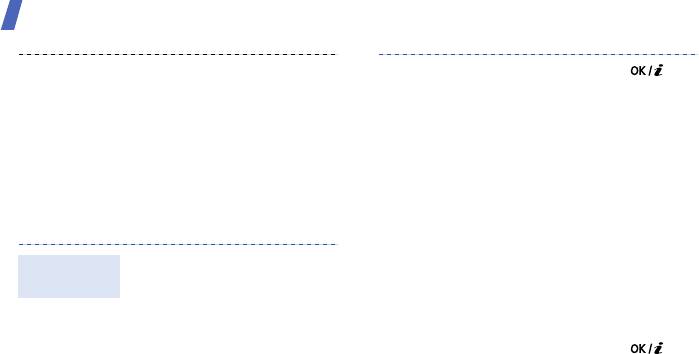
Дополнительные возможности телефона
• Вверх. Открытие списка
3. Нажмите клавишу [ ],
воспроизведения.
чтобы включить радио.
• Громкость. Регулировка
4. При первом включении FM-
громкости.
радио нажмите программную
клавишу <
Да
>, чтобы
3. Для остановки
включить автоматическую
воспроизведения нажмите
настройку.
клавишу [Вниз].
Принимаемые радиостанции
сохраняются автоматически.
Прослушивание FM-радио
5. С помощью клавиши [Влево]
или [Вправо] найдите нужную
1. Подключите телефонную
радиостанцию.
Прослушивание
гарнитуру к интерфейсному
Для выбора радиостанции,
радио
разъему телефона.
сохраненной в памяти
телефона, используйте
2. В режиме ожидания нажмите
клавиши [Вверх] и [Вниз].
программную клавишу
<
Меню
>
и выберите пункт
6. Нажмите клавишу [ ],
FM-радио
.
чтобы выключить радио.
22
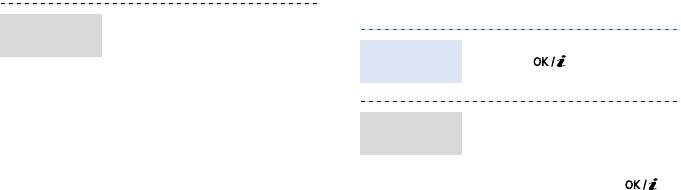
Доступ в Интернет
Автонастройка
Сохранение
радиостанций
1. На экране FM-радио нажмите
В режиме ожидания нажмите
Запуск веб-
программную клавишу
клавишу [] и выберите
браузера
<
Опции
> и выберите пункт
пункт
Домашняя страница
.
Автонастройка
.
2. Для подтверждения нажмите
• Для прокрутки страницы в
Просмотр
программную клавишу <
Да
>.
браузере воспользуйтесь
веб-страниц
Принимаемые радиостанции
клавишами [Вверх] и [Вниз].
сохраняются автоматически.
• для выбора элемента
Настройка вручную
нажимайте клавишу [].
1. В режиме радио выбор
• Чтобы вернуться к
радиостанций
предыдущей странице,
осуществляется клавишами
нажмите программную
[Вправо] и [Влево].
клавишу <
Назад
>.
2. Нажмите программную
• Чтобы открыть меню браузера,
клавишу <
Опции
> и выберите
нажмите программную
команду
Добавить в
клавишу <
Опции
>.
избранное
.
23
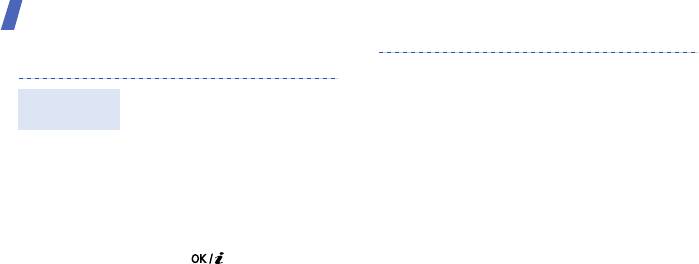
Дополнительные возможности телефона
Приложение Content Explorer
4. Скринсейверы
5. Знакомства
Встроенное приложение Content
Content
3
Покупка контента
:
1
Explorer предоставляет вам
Explorer
возможность скачивать на свой
1. Выберите понравившийся
телефон популярные мелодии,
элемент (картинку, мелодию,
звуки, картинки, JAVA-игры и
игру и т.п.).
использовать дополнительные
2. Выберите пункт
Скачать
в
сервисы, предоставленные
меню опций.
Samsung Fun Club.
3. Ознакомьтесь с информацией
Чтобы запустить Content Explorer,
о платном медиаконтенте и
в режиме ожидания нажмите
нажмите программную
клавишу [] и выберите
клавишу
Скачать
еще раз.
пункт
Content Explorer
.
4. Ваш заказ будет
2
Основные разделы
:
автоматически доставлен в
1. Музыка MP3
Корзину. Если Content Explorer
не запущен, то телефон
2. Игры
предложит запустить
3. Развлечения
приложение, чтобы загрузить
заказанный элемент.
24
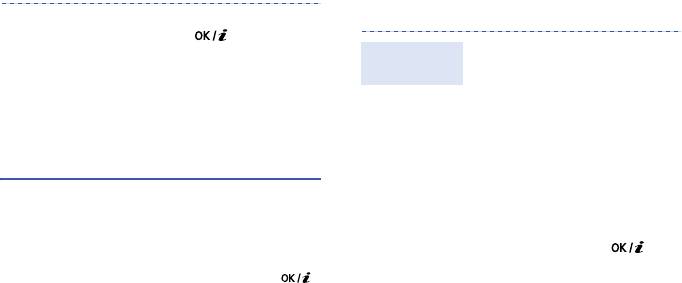
Использование телефонной книги
5. Откройте Корзину, для этого
нажмите [] в главном
1. В режиме ожидания введите
меню Content Explorer и
Добавление
номер телефона.
выберите пункт
Корзина
,
контакта
выберите заказанный
2. Нажмите программную
элемент для загрузки. Content
клавишу <
Опции
> и выберите
Explorer сохранит файл в
пункт
Сохранить
→
укажите
меню
Мои файлы
вашего
область памяти
→
Создать
.
телефона.
3. Выберите пункт
Телефон
и
укажите тип телефонного
номера.
1. Приложение доступно только в Российской
Федерации.
4. Укажите сведения о контакте.
2. Разделы также содержат бесплатные каталоги музыки,
5. Чтобы сохранить контакт,
игр и картинок.
3. Перед заказом платного контента, пожалуйста,
нажмите клавишу [] или
ознакомьтесь с условиями и ценами в разделе
программную клавишу
Условия и цены. Для этого нажмите клавишу []
<
Сохран.
>.
в главном меню Content Explorer и выберите пункт
Условия и цены.
25
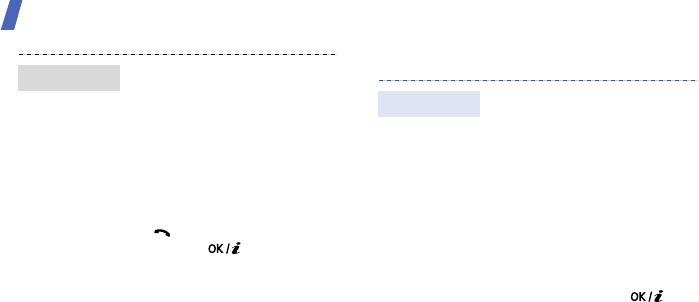
Дополнительные возможности телефона
Отправка сообщений
1. В режиме ожидания нажмите
Поиск контакта
программную клавишу
1. В режиме ожидания нажмите
<
Контакты
>.
Отправка SMS
программную клавишу
2. Введите несколько первых
<
Меню
> и выберите пункт
букв имени, которое требуется
Сообщения
→
Создать
→
найти.
SMS
.
3. Выберите контакт.
2. Введите текст сообщения.
4. Прокрутите список до нужного
3. Нажмите программную
номера и нажмите клавишу
клавишу <
Опции
> и выберите
[] для набора номера или
пункт
Сохранить и
клавишу
[] для
отправить
или
Отправить
.
изменения сведений о
4. Введите номера получателей.
контакте.
5. Нажмите клавишу [ ],
чтобы отправить сообщение.
26
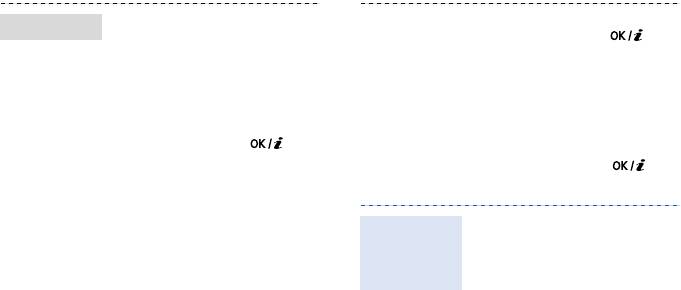
1. В режиме ожидания нажмите
7. Введите текст сообщения и
Отправка MMS
программную клавишу
нажмите клавишу [].
<
Меню
> и выберите пункт
8. Нажмите программную
Сообщения
→
Создать
→
клавишу <
Опции
> и выберите
MMS
.
пункт
Отправить
.
2. Выберите пункт
Тема
.
9. Введите номера или адреса
3. Введите тему сообщения и
электронной почты
нажмите клавишу [].
получателей.
4. Для добавления изображения
10.Нажмите клавишу [ ],
или видеоклипа выберите
чтобы отправить сообщение.
пункт
Картинка или видео
и
добавьте изображение или
1. В режиме ожидания нажмите
видеоклип.
Отправка
программную клавишу
сообщения по
5. Выберите пункт
Музыка или
<
Меню
> и выберите пункт
электронной
звук
и добавьте музыкальный
Сообщения
→
Создать
→
почте
или звуковой файл.
.
6. Выберите пункт
Текст
.
2. Выберите пункт
Тема
.
27
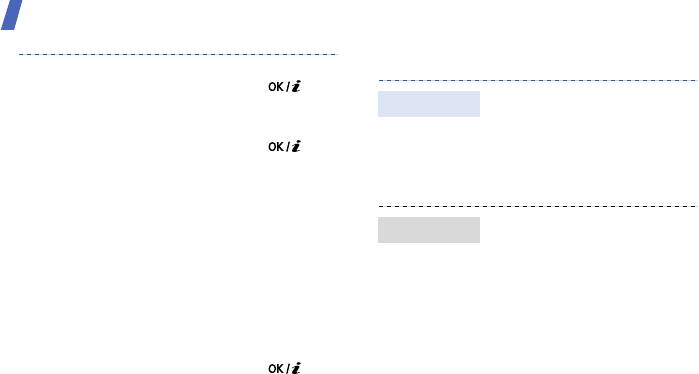
Дополнительные возможности телефона
Просмотр сообщений
3. Введите тему сообщения и
нажмите клавишу [].
1. В режиме ожидания нажмите
Просмотр SMS
4. Выберите пункт
Сообщение
.
программную клавишу
<
Меню
> и выберите пункт
5. Введите текст сообщения и
Сообщения
→
Мои
нажмите клавишу [].
сообщения
→
Входящие
.
6. Выберите пункт
Прикрепить
2. Выберите SMS сообщение.
файл
.
7. Добавьте изображения,
видеоклипы, музыкальные
1. В режиме ожидания нажмите
Просмотр MMS
файлы или документы.
программную клавишу
<
Меню
> и выберите пункт
8. Нажмите программную
Сообщения
→
Мои
клавишу <
Опции
> и выберите
сообщения
→
Входящие
.
пункт
Отправить
.
2. Выберите MMS сообщение.
9. Введите адреса электронной
почты.
10.Чтобы отправить сообщение,
нажмите клавишу [ ].
28
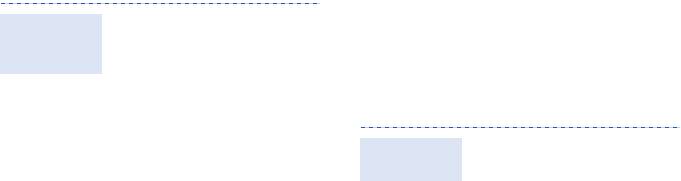
Использование Bluetooth
1. В режиме ожидания нажмите
Просмотр
Телефон поддерживает технологию Bluetooth,
программную клавишу
сообщений
которая позволяет устанавливать беспроводные
<
Меню
> и выберите пункт
соединения с другими устройствами Bluetooth,
Сообщения
→
Мои
обмениваться с ними данными, использовать
сообщения
→
устройство громкой связи, а также управлять
сообщения
.
телефоном на расстоянии.
2. Выберите пункт
Проверить
почту
.
1. В режиме ожидания нажмите
Включение
3. Выберите электронное
программную клавишу
Bluetooth
письмо или заголовок.
<
Меню
> и выберите пункт
Приложения
→
Bluetooth
→
4. Если был выбран заголовок,
Активация
→
Включено
.
нажмите программную
клавишу <
Опции
> и выберите
2. Выберите пункт
Видимость
команду
Извлечь
, чтобы
телефона
→
Включено
,
просмотреть текст письма.
чтобы предоставить доступ к
телефону для других
устройств.
29
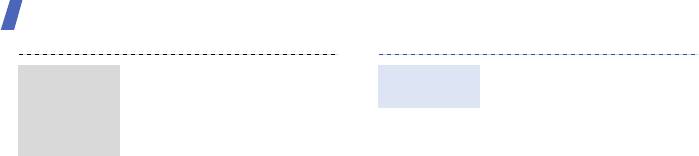
Дополнительные возможности телефона
1. В режиме ожидания нажмите
1. Запустите приложение
Поиск
Отправка
программную клавишу
Телефонная книга
,
Мои
устройств
данных
<
Меню
>
и выберите пункт
файлы
,
Календарь
или
Bluetooth и
Приложения
→
Bluetooth
→
Напоминания
.
соединение с
Мои устройства
→
Новый
ними
2. Выберите элемент для
поиск
.
отправки.
2. Выберите устройство.
3. Нажмите программную
3. Введите PIN-код Bluetooth
клавишу <
Опции
> и выберите
телефона или другого
пункт меню
Отправить
по
→
устройства (если устройство
Bluetooth
.
имеет PIN-код) и нажмите
4. Чтобы передать запись
программную клавишу <
Да
>.
телефонной книги, выберите
Когда владелец другого
данные, которые нужно
устройства введет тот же код,
отправить.
соединение будет завершено.
30
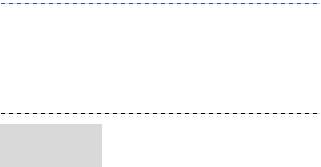
5. Найдите и выберите
устройство.
6. При необходимости введите
PIN-код Bluetooth и нажмите
программную клавишу <
Да
>.
1. При попытке другого
Получение
устройства подключиться к
данных
телефону нажмите
программную клавишу <
Да
>,
чтобы разрешить
подключение.
2. При необходимости нажмите
программную клавишу <
Да
>,
чтобы подтвердить свой
выбор.
31
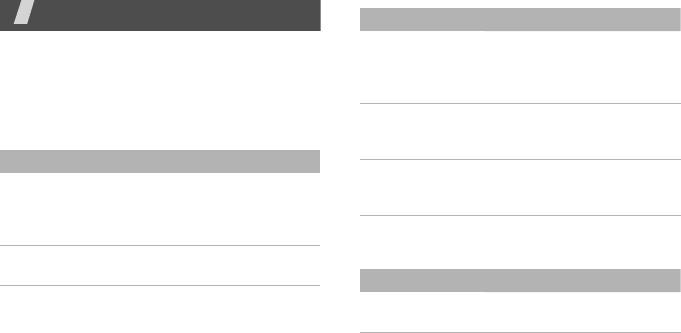
Функции меню
Меню Описание
В данном разделе перечислены все пункты меню.
Диспетчер
Продолжительность
вызовов
→
исходящих и входящих
Данный раздел содержит краткое описание
Продолжитель-
вызовов.
функций мобильного телефона.
ность
Диспетчер
Стоимость звонков, если эта
вызовов
→
функция поддерживается
Журнал звонков
Стоимость
SIM-картой.
Меню Описание
Диспетчер
Создание списка абонентов,
Последние,
Просмотр последних
вызовов
→
вызовы которых будут
Пропущенные,
исходящих, входящих и
Черный список
отклоняться.
Исходящие,
пропущенных вызовов.
Входящие
Телефонная книга
Удалить все Удаление всех записей для
каждого типа вызовов.
Меню Описание
Контакты Поиск контактов в
телефонной книге.
32
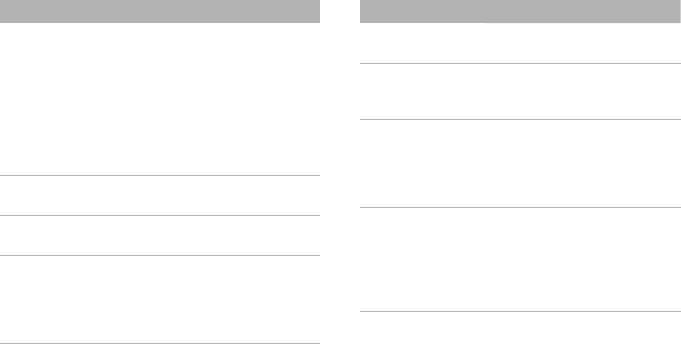
Меню Описание
Меню Описание
Контакты FDN Создание списка контактов,
Моя визитка Создание визитной карточки
которые можно использовать
и отправка ее абонентам.
в режиме фиксированного
Мой номер Проверка собственных
набора (FDN), если SIM-
телефонных номеров и
карта поддерживает эту
присвоение им имен.
функцию. В этом режиме
исходящие вызовы возможны
Настройки Управление контактами в
только на указанные
телефонной книге и
телефонные номера.
изменение настроек
телефонной книги по
Создать контакт Добавление нового контакта
умолчанию.
в телефонную книгу.
Каталог сервисов Просмотр списка
Группы Управление группами
телефонных номеров услуг
контактов.
(SDN), назначенных
Быстрый набор Назначение цифровым
оператором мобильной
клавишам часто
связи, если это
используемых телефонных
поддерживается SIM-картой.
номеров для быстрого
набора.
33
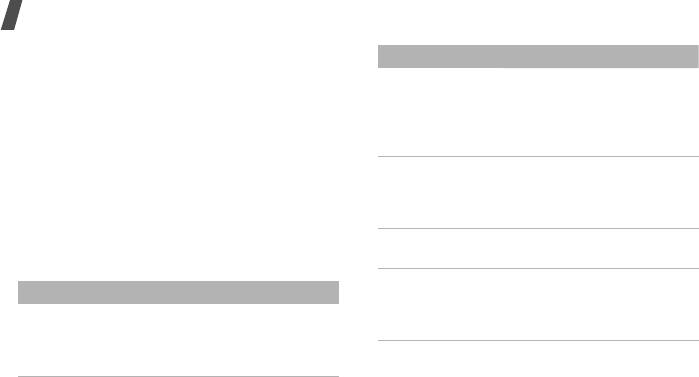
Функции меню
Музыка
Меню Описание
Просмотр и воспроизведение музыкальных
Мои сообщения Доступ к принятым и
файлов, отсортированных по заданным критериям.
отправленным сообщениям,
Можно также создавать собственные списки
а также к сообщениям,
воспроизведения.
которые не удалось
отправить.
Поиск в Google
Шаблоны Создание и применение
Запуск поисковой системы Google, которая
шаблонов часто
позволяет находить в Интернет информацию,
отправляемых сообщений
новости, картинки, сервисы и другие сведения.
или фраз.
Удалить все Удаление сразу всех
сообщений из каждой папки.
Сообщения
Настройки Настройка различных
Меню Описание
параметров использования
службы обмена
Создать Создание и отправка SMS- и
сообщениями.
MMS-сообщений или
сообщений электронной
почты.
34
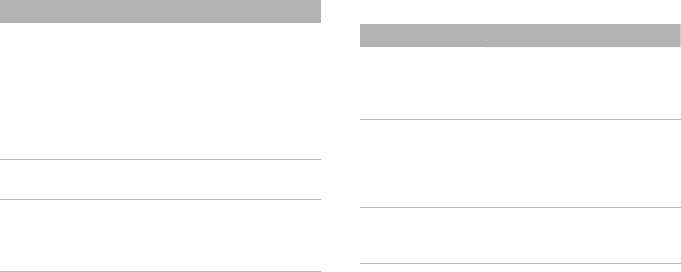
Мои файлы
Меню Описание
Экстренные
Параметры отправки и
Меню Описание
сообщения
приема экстренных
Картинки, Видео,
Доступ к файлам
сообщений. Когда телефон
Музыка, Звуки,
мультимедиа и другим
закрыт и его кнопки
Другие файлы
файлам, которые хранятся в
заблокированы, можно
памяти телефона.
отправить экстренное
сообщение, 4 раза нажав
Карта памяти Доступ к файлам, которые
клавишу [Громкость].
хранятся на карте памяти.
Это меню доступно, только
Сообщения сети Изменение параметров
если в телефон вставлена
приема сообщений сети.
карта памяти.
Состояние
Проверка текущего объема
Состояние
Проверка состояния памяти
памяти
доступной памяти,
памяти
для мультимедийных
используемого для каждого
объектов.
типа сообщений
Календарь
Ведение расписания.
35
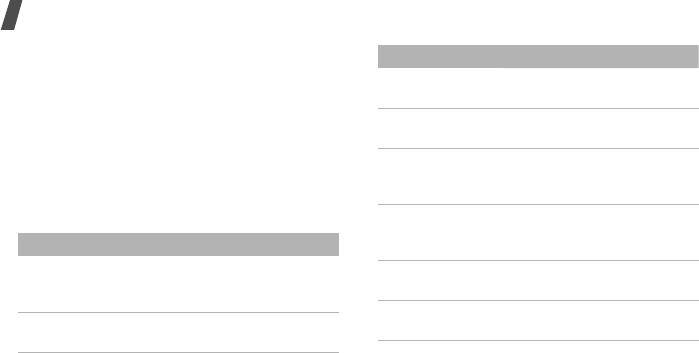
Функции меню
Камера
Меню Описание
Встроенная в телефон камера позволяет делать
Стиль жизни
→
Личные предпочтения в
снимки и записывать видеоклипы.
Тип аромата
выборе парфюмерии.
Стиль жизни
→
Расчет биоритма исходя из
FM-радио
Биоритм
даты рождения.
Прослушивание на телефоне музыки или новостей,
Стиль жизни
→
Проверка соотношения веса
транслируемых по FM-радио.
Соотношение
к росту.
рост/вес
Приложения
Стиль жизни
→
Отслеживание числа
Калории
ежедневно потребляемых и
Меню Описание
затрачиваемых калорий.
Диктофон Создание и прослушивание
Стиль жизни
→
Контроль критических дней.
голосовых напоминаний и
Мой дневник
других звуковых записей.
Стиль жизни
→
Создание списка покупок и
Фоторедактор Редактирование фотографий
Список покупок
подсчет расходов.
различными средствами.
36
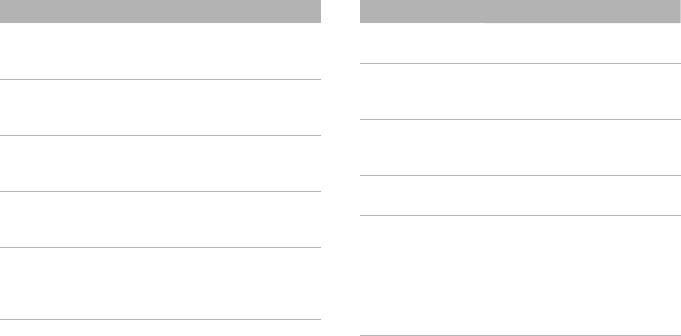
Меню Описание
Меню Описание
Шагомер Отслеживание количества
Калькулятор Выполнение
шагов и числа калорий,
арифметических действий.
затраченных при ходьбе.
Конвертер Пересчет различных величин
Bluetooth Беспроводное соединение с
(например, единиц длины
другими устройствами
или значений температуры).
Bluetooth.
Таймер Установка промежутка
Java-приложения Доступ к стандартным Java-
времени для обратного
играм и загруженным Java-
отсчета.
приложениям.
Секундомер Измерение интервала
Напоминания Создание напоминаний о
времени.
важных событиях и
SIM-меню Использование
управление ими.
дополнительных услуг,
Мировое время Указание местного часового
предлагаемых оператором
пояса и определение
мобильной связи.
времени в других регионах
Доступность и маркировка
мира.
данного пункта меню зависят
от вашей SIM-карты.
37



